Google Oversetter
DENNE TJENESTEN KAN INNEHOLDE OVERSETTELSER LEVERT AV GOOGLE. GOOGLE FRASKRIVER SEG ALLE GARANTIER KNYTTET TIL OVERSETTELSENE, UTTRYKKELIGE ELLER UNDERFORSTÅTTE, INKLUDERT ALLE GARANTIER FOR NØYAKTIGHET, OG ALLE UNDERFORSTÅTTE GARANTIER FOR SALGBARHET, EGNETHET FOR ET BESTEMT FORMÅL OG UKRENGELIGHET.
Nikon Corporation (nedenfor, "Nikon") sine referansehåndbøker har blitt oversatt for din bekvemmelighet ved hjelp av oversettelsesprogramvare drevet av Google Oversetter. Det er gjort rimelige anstrengelser for å gi en nøyaktig oversettelse, men ingen automatisert oversettelse er perfekt, og er heller ikke ment å erstatte menneskelige oversettere. Oversettelser leveres som en tjeneste til brukere av Nikons referansehåndbøker, og leveres "som de er". Det gis ingen garanti av noe slag, enten uttrykt eller underforstått, med hensyn til nøyaktigheten, påliteligheten eller korrektheten for enhver oversettelse gjort fra engelsk til et annet språk. Noe innhold (slik som bilder, videoer, Flash-videoer osv.) vil kanskje ikke være nøyaktig oversatt som følge av begrensningene til oversettelsesprogramvaren.
Den offisielle teksten er den engelske versjonen av referansehåndbøkene. Eventuelle uoverensstemmelser eller forskjeller som oppstår i oversettelsen, er ikke bindende og har ingen juridisk virkning for etterlevelse eller håndhevelse. Dersom du har spørsmål knyttet til nøyaktigheten av informasjonen i de oversatte referansehåndbøkene, se den engelske versjonen av håndbøkene som er den offisielle versjonen.
i knappen ( i menyen)
For rask tilgang til ofte brukte innstillinger, trykk på i knappen eller trykk på i ikonet for å vise i menyen.
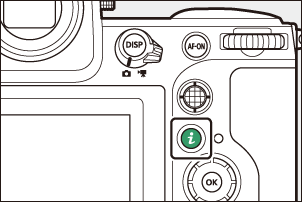
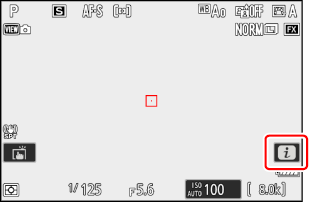
- Ulike menyer vises i foto- og videomodus.
- Alternativer kan vises ved å trykke på elementer i displayet eller ved å utheve elementer og trykke på J ; valg kan deretter gjøres ved hjelp av multivelgeren.
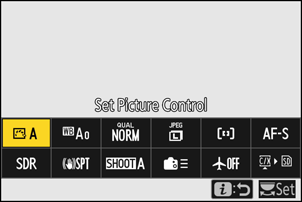
- Elementer som kameraet viser en kommandohjulguide for kan justeres ved å markere dem i i menyen og rotere et kommandohjul. I noen tilfeller kan justeringer gjøres med både hoved- og underkommandohjul.
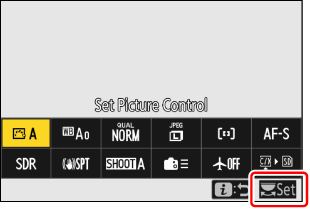
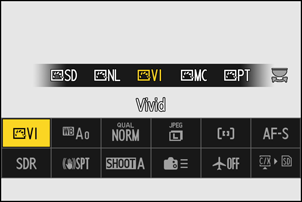
Noen elementer og menyalternativer kan være utilgjengelige avhengig av kamerastatus. Utilgjengelige elementer vises i grått.
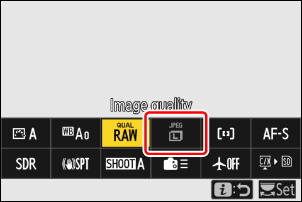
Bruke i menyen med kameraet i "Høy"-retning
Når kameraet roteres for å ta eller vise bilder i "høy" (portrett) retning i fotomodus, vises i -menyen på skjermen og søkeren roteres for å matche. I videomodus roterer bare avspilling i -menyen for å matche kameraretningen.
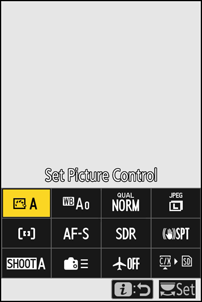
Stillfotografi i -menyen
Ved å trykke på i knappen i fotomodus vises elementene som er oppført nedenfor. Marker ønsket element ved hjelp av multivelgeren og trykk på J for å vise alternativer.
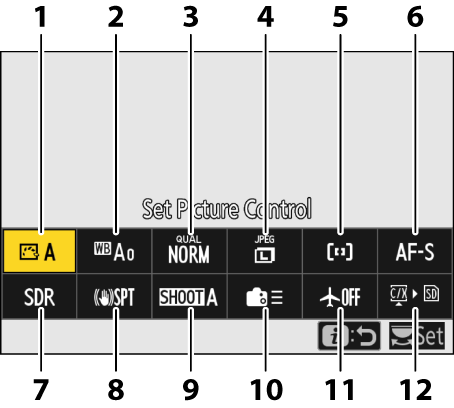
- Still inn Picture Control ( 0 bildekontroller )
- Hvitbalanse ( 0 Hvitbalanse )
- Bildekvalitet ( 0 Justering av bildekvalitet )
- Bildestørrelse ( 0 Velge en bildestørrelse )
- AF-områdemodus/emne. gjenkjenning ( 0 AF-områdemodus , velge en motivtype for autofokus )
- Fokusmodus ( 0 Fokusmodus )
- Tonemodus ( 0 Tonemodus )
- Vibrasjonsreduksjon ( 0 Vibrasjonsreduksjon )
- Fotograferingsmenybank ( 0 Shooting Menu Bank )
- Egendefinerte kontroller (fotografering; 0 f2: Egendefinerte kontroller (opptak) )
- Flymodus ( 0 Flymodus )
- Vis minnekortinformasjon ( 0 Vis minnekortinformasjon )
Video i -menyen
Ved å trykke på i knappen i videomodus vises elementene oppført nedenfor. Marker ønsket element ved hjelp av multivelgeren og trykk på J for å vise alternativer.
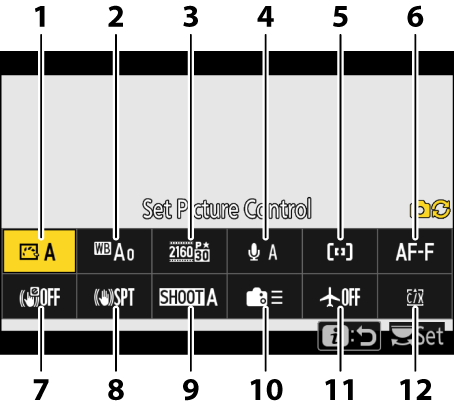
- Still inn Picture Control ( 0 bildekontroller )
- Hvitbalanse ( 0 Hvitbalanse )
- Bildestørrelse/bildefrekvens ( 0 alternativer for videobildestørrelse og frekvens )
- Mikrofonfølsomhet ( 0 mikrofonfølsomhet )
- AF-områdemodus/emne. gjenkjenning ( 0 AF-områdemodus , velge en motivtype for autofokus )
- Fokusmodus ( 0 Fokusmodus )
- Elektronisk VR ( 0 Elektronisk VR )
- Vibrasjonsreduksjon ( 0 Vibrasjonsreduksjon )
- Fotograferingsmenybank ( 0 Shooting Menu Bank )
- Egendefinerte kontroller ( 0 g2: Egendefinerte kontroller )
- Flymodus ( 0 Flymodus )
- Destinasjon ( 0 Destinasjon )
Avspilling i -menyen
Hvis du trykker på i knappen under avspilling, vises en kontekstavhengig i meny med avspillingsalternativer.
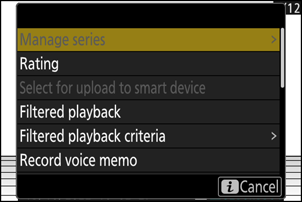
Bilder

Videoer
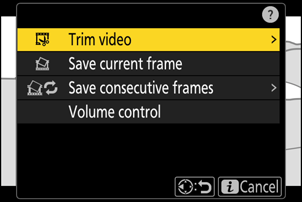
Videoer (avspilling satt på pause)
Tilpasse i -menyen
Elementene som vises i i menyen under opptak kan velges ved hjelp av egendefinert innstilling f1 eller g1 [ Customize i menu ].
-
Marker Custom Setting f1 eller g1 [ Customize i menu ] og trykk på J .
Se “ G knappen” ( 0 MENU- knappen ) for informasjon om bruk av menyene.
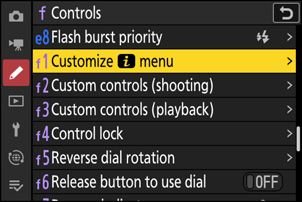
-
Marker posisjonen du vil endre og trykk på J .
En liste over elementene som er tilgjengelige for den valgte posisjonen vil vises.
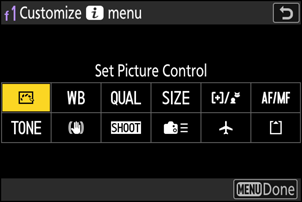
-
Marker ønsket element og trykk på J .
- Elementet vil bli tildelt den valgte posisjonen og alternativene vist i trinn 2 vil vises.
- Gjenta trinn 2 og 3 etter ønske.
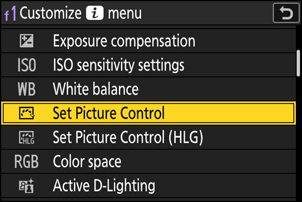
-
Trykk på G knappen.
Endringene lagres og menyen Egendefinerte innstillinger vises.

